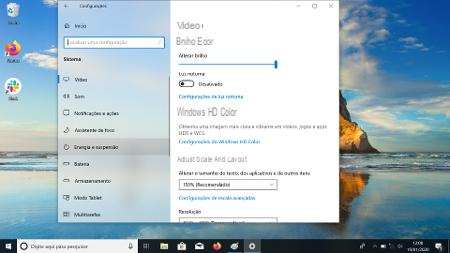
Dopo alcuni minuti di inattività Windows 10 procede con la sospensione automatica dello schermo del vostro PC. Si tratta di una scelta saggia che permette di diminuire i consumi energetici nel caso di un PC fisso e di preservare autonomia nel caso di un portatile. In quest’ultimo caso, se il vostro PC è molto vecchio o necessita di manutenzione, la sospensione automatica dello schermo potrebbe non aumentare la durata della batteria del portatile. Altrimenti, se questa opzione non è di vostro gradimento, sappiate che è possibile aumentare il tempo di inattività. Se ciò non dovesse bastare, potrete decidere di mantenere lo schermo sempre acceso in Windows 10.
Informazioni preliminari
Consigliamo sempre di fare un’installazione attraverso una licenza genuina e originale al 100%, questo per evitare la perdita di dati o attacchi da parte di hacker. Siamo consapevoli che sullo store della Microsoft acquistare una licenza ha un costo elevato. Per questo abbiamo selezionato per voi Mr Key Shop, un sito affidabile con assistenza gratuita specializzata in italiano, pagamenti sicuri e spedizione in pochi secondi via email. Potete verificare l’affidabilità di questo sito leggendo le tante recensioni positive verificate. Su questo store sono disponibili le licenze di Windows 10 a prezzi molto vantaggiosi. Inoltre se si desidera passare alle versioni più recenti dei sistemi operativi Windows è possibile acquistare anche l’upgrade a Windows 11. Vi ricordiamo che se si ha una versione genuina di Windows 10, l’aggiornamento al nuovo sistema operativo Windows 11 sarà gratuito. Inoltre sullo store è possibile acquistare le varie versioni dei sistemi operativi Windows, dei pacchetti Office e dei migliori antivirus sul mercato.
Come mantenere lo schermo sempre acceso in Windows 10
Prima di procedere con la guida, sappiate che alcuni produttori utilizzano programmi proprietari per la gestione energetica del PC. Se doveste incontrare problemi durante la procedura non esitate a segnalarcelo.
Come ritardare lo spegnimento dello schermo
Per mantenere lo schermo sempre acceso in Windows 10 dovrete modificare un settaggio che si trova nelle Impostazioni del dispositivo. In particolare, recatevi in Impostazioni > Sistema > Alimentazione e sospensione.
Nella sezione “Schermo” è presente la voce “se collegato alla rete elettrica, disattiva dopo”. Qui potrete decidere se aumentare il timeout di spegnimento dello schermo o disattivarlo completamente, scegliendo “Mai”.
Nei portatili è presente anche la voce “Se alimentato a batteria, disattiva dopo”. In questo caso procedete esattamente come nel caso precedente, impostando un tempo diverso o rimuovendo il timeout.
Come ritardare la sospensione del PC
Per ritardare la sospensione in Windows 10 dovrete recarvi comunque in Impostazioni > Sistema > Alimentazione e sospensione ma operare nella sezione “Sospensione”.
Qui è presente la voce “Se collegato alla rete elettrica, il PC passa allo stato di sospensione dopo”. Scegliete un intervallo di tempo a vostro piacimento o disabilitate la sospensione.
Anche in questo caso nei portatili sarà presente una voce apposita per la batteria, per garantirvi maggiore libertà in base al vostro utilizzo.
Dubbi o problemi? Vi aiutiamo noi
Ricorda di iscriverti al nostro canale Youtube per video e altre recensioni. Se vuoi rimanere sempre aggiornato, iscriviti al nostro canale Telegram e seguici su Instagram. Se vuoi ricevere supporto per qualsiasi dubbio o problema, iscriviti alla nostra community Facebook o contattaci su Instagram. Non dimenticarti che abbiamo creato anche un motore di ricerca offerte pieno di coupon esclusivi e le migliori promozioni dal web!


























